


Per realizzare questo lavoro abbiamo usato PSP8 e Animation Shop.
Materiale necessario:
|
Immagine Gatto |
Porta con te il segnaposto.
Ti aiuterÓ a seguire meglio il tutorial.
![]()
Script da Dynamic Drive
Apri l'immagine del Gatto.
Vai su Finestra>Duplica.
Elimina l'immagine originale, lavorerai su quella duplicata.
Premi F8 per far comparire la Finestra dei Livelli.
Vai su Livelli>Duplica.
Seleziona il Livello Uniti e disattiva la Copia di Livello uniti:

Nella barra degli Strumenti clicca sullo strumento Freccia, dal
men¨ che compare scegli Zoom :
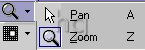
e clicca sulla pancia del gatto per ingrandirla e lavorare meglio.
Prendi il Pennello distorsione:

Nella barra delle Opzioni, se non la vedi premi F4, imposta come segue:
![]()
(le opzioni presenti in ModalitÓ distorsione, e le relative dimensioni, vanno
scelte in funzione degli effetti che vuoi applicare)
Posizionati al centro della pancia e clicca per ottenere l'effetto di dilatarla
in modo circolare.
Se l'effetto applicato non ti soddisfa clicca sulla freccia ![]() per annullarlo
per annullarlo
e riprova.
Tenta pi¨ volte, sino a che non ottieni il risultato che desideri.
Disattiva il Livello Uniti, riattiva e seleziona la Copia di Livello Uniti.
Nella barra delle opzioni Pennello distorsione ora imposta come segue:
![]()
e lavora sia sulla coda che sull'orecchio del gatto per dare loro
l'effetto movimento.
Riattiva tutti e due i Livelli.
Clicca sullo strumento Ritaglio, nella barra delle Opzioni alla voce
Blocca l'area di ritaglio su scegli Unito opaco (1 ) poi clicca su Applica (2 ):

Premi F12, nella finestra Salva con nome nomina il file, scegli il
formato PSP Animation Shop:
![]()
e clicca su Salva.
Riapri il tuo lavoro con Animation Shop.
Vai su Modifica>Seleziona tutto poi su Animazione>
ProprietÓ fotogramma e, come Durata di visualizzazione,
imposta il valore 60.
Premi F12, nella finestra Salva con nome nomina il file, scegli il formato
gif e clicca su Salva.
Esegui la procedura di salvataggio accettando tutte le impostazioni
delle finestre che si aprono.**

** ATTENZIONE
Diamo di seguito la soluzione ad un problema che si presenta
di frequente usando Animation Shop:
|
Se alla fine del salvataggio il lavoro risultasse contornato da antiestetici
Evitare la comparsa dei pixel neri in Animation - Malizia 25 |

Ecco altri effetti simpatici che puoi ottenere con questo Strumento:
|
|
|
|
|

Se incontri dei problemi puoi scrivere a